Glemt iTunes-adgangskode - Hent og nulstil nyt kodeord med lethed
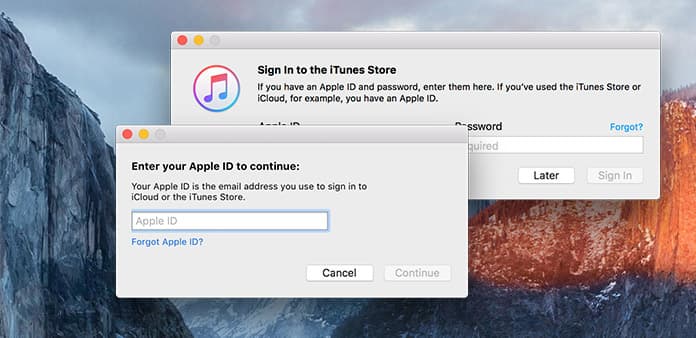
Adgangskoder er nøglerne, som er den eneste måde at åbne døren på. Hvis du har glemt iTunes-adgangskode, vil du undlade at åbne købte audios. Så mange mennesker foretrækker at bruge deres Apple ID som iTunes brugernavne, således vil tingene blive endnu værre. Du kan ikke vedhæfte APP Store, FaceTime, iCloud og alle Apple-produkter. Som et resultat er det fremrykning at hente iTunes-adgangskode. Eller for at være mere seriøs, skal du nulstille et nyt iTunes-kodeord, som nemt kan huskes. Når du har genoprettet iTunes-adgangskoden eller Apple ID, er det nødvendigt at optage dem på papir. Hvis du mister Apple ID igen.
- Del 1. Hent iTunes Password via Email / Answer Security Questions
- Del 2. Nulstil iTunes-adgangskode via tofaktors godkendelse
- Del 3. Genopdag iTunes Password ved hjælp af to-trins verifikation
- Del 4. Skift Apple ID Password / Find Apple ID-konto
- Del 5. Forældrekontrol til at låse APP Store med et kodeord på iPhone og iPad
Hent iTunes Password via Email / Answer Security Questions
Der er flere måder at finde Apple ID-adgangskode på, selv om du ikke har nogen ide om det. Hvis du vil finde ud af iTunes-adgangskode på pc eller Mac-computer direkte, er afsendelse af e-mail det første valg. Eller du kan vælge at besvare sikkerhedsspørgsmål for at hente Apple-kontoen. Hvad angår mig, når jeg udfylder sikkerhedsspørgsmålene, vil jeg altid skrive nogle mærkelige svar. Således sender e-mail for at få Apple ID adgangskode være bedre.
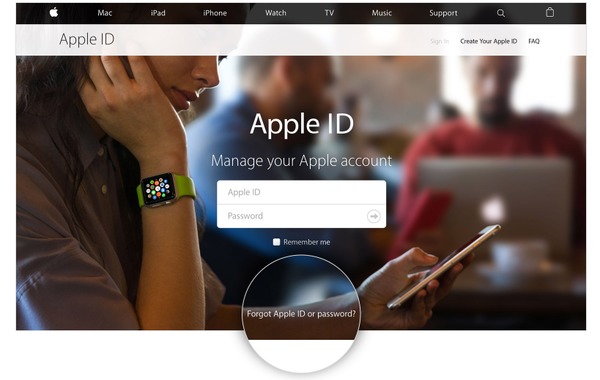
Drej til Apple-id side, og vælg derefter Glem Apple ID eller Password.
Indtast din e-mail-adresse, der er knyttet til Apple ID. (Hvis du har glemt Apple ID-konto, skal du først klikke på den blå sætning)
Du vil stå over for to valg, om du vil Få en email or Besvare sikkerheds spørgsmål. Det afhænger af dig. Klik Fortsæt. for at komme videre.
Hvis du vælger e-mail-verifikation, skal du vende dig til din e-mail-boks. Eller du skal vælge fødselsdagen først, og derefter besvare de følgende to spørgsmål.
Når du har nulstillet iTunes-adgangskoden, har du bedre tilmeldt Apple-id'et igen. Indstil for at huske det nye Apple ID-kodeord, hvis du er sikker på, at ingen vil bruge dine computere og mobiltelefoner.
Nulstil iTunes-adgangskode via tofaktors godkendelse
Hvis du aktiverer tofaktors godkendelse før, kan du prøve en ny måde at finde iTunes-adgangskoder på. På dette tidspunkt har du flere enheder til at fungere. Du kan insistere på at arbejde på hjemmesiden eller bruge iPhone eller iPad. Selvom det kan være lidt anderledes under ændring af iTunes-adgangskode.
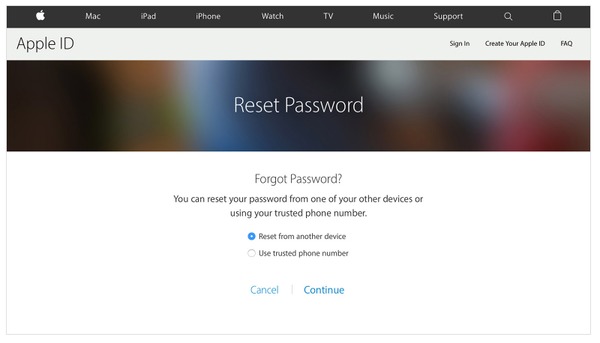
Drej til jeg glemte side af Apple-id, udfyld dit Apple ID-brugernavn (normalt som e-mail-adresse) for at nulstille Apple ID-adgangskoden.
Klik Nulstil fra en anden enhed or Brug betroet telefonnummer.
Vælg Tillad uanset hvilken iTunes adgangskode hent metode du foretrækker.
Tryk på Start konto opsving at følge trin-for-trin Apple Password Reset reset til at ændre det manuelt.
Hvad angår nulstilling af iTunes-adgangskode på dine betroede iOS-enheder, kan du få to måder. Den fælles proces er at gå til Indstillinger at finde iCloud. Ansøgning. Klik Glemt Apple ID og adgangskode mulighed for at følge vejledningen. Eller du kan udfylde dit Apple brugernavn, vælg Adgangskode og sikkerhed og klik derefter på Skift adgangskode at oprette en ny Apple-adgangskode.
Genopdag iTunes Password ved hjælp af to-trins verifikation
Hvis du har indstillet to-trinsverifikationen for at beskytte dit Apple-id, kan du nulstille iTunes-adgangskoden på en anden måde. Der er to trin, du skal gøre, når du ændrer det. Den første er at vælge de betroede enheder, og derefter nulstille ny adgangskode. Den eneste situation, du vil mislykkes, er, at du ikke kan indtaste den betroede enhed. Uanset om du har mistet genoprettelsesnøgle eller adgang, betyder det, at du nægtes at opdatere adgangskode i Apple-enheder.
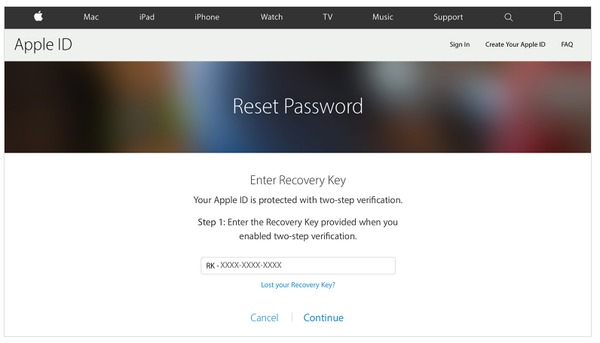
Søg Key Recovery på Apple ID-webstedet, skriv din Apple ID-konto først.
Vælg en betroet enhed for at modtage bekræftelseskoden, klik på Næste at fortsætte.
Indtast din bekræftelseskode, næste valg Nulstil adgangskode at ændre den nye.
Du kan gemme det ændrede iTunes-kodeord af Password Manager eller skrive ned på notebook'en for at gemme. For at sikre dig, at den nye iTunes-adgangskode fungerer, skal du logge ind med iTunes for at kontrollere.
Skift Apple ID Password / Find Apple ID-konto
For folk, der ønsker at ændre Apple ID-adgangskode, er der flere måder, hvorpå de kan vælge. Men hvis du bare vil finde ud af den glemte Apple ID-adgangskode, skal du tænke to gange, før du opdaterer adgangskoden. For at undgå en person, der registrerer Apple ID-adgangskoden for lang tid siden, er det nødvendigt at påpege nogle tip.
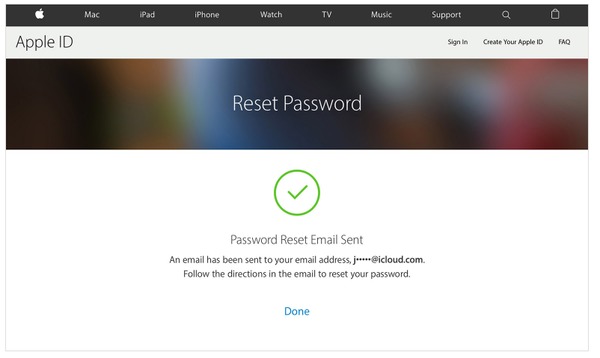
◆ Den nye Apple ID-adgangskode skal indeholde mindst otte tegn, et tal, et stort bogstav og et lille bogstav.
◆ Husk ikke at bruge mellemrum eller gentag det samme tegn tre gange.
Efter at have vidst, at hvis du stadig insisterer på at ændre Apple ID-adgangskode, skal du blot følge bellowing-vejledningen til at betjene. Afgå i alle Apple-produkter for at opdatere og kontrollere dens korrekte.
Find Apple ID-kontosiden for at logge ind. Denne proces baseret på du har hentet dit Apple ID-kodeord.
Klik på Skift adgangskode fra sektionen Sikkerhed.
Udfyld det originale Apple ID-kodeord, og skriv den nye adgangskode, glem ikke at bekræfte.
Vælg Skift kodeord for at afslutte.
Find Apple ID-konto
Ting synes at være løst. Der er ingen grund til at bekymre sig om Apple ID-adgangskode. Men hvad med Apple ID-konto? Hvis nogen glemte Apple ID-konto og adgangskode permanent, betyder det at han eller hun ikke kan være en Apple-bruger? Vær tålmodig og gentag vejledningen, du kan også hente din Apple ID-konto, lige så nemt som at nulstille iTunes-adgangskoden.
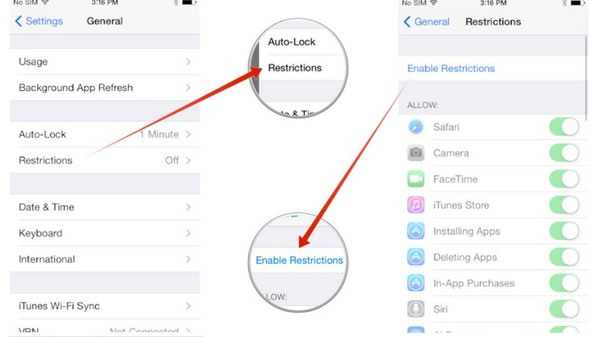
Find din Apple ID-konto internet side.
Vælg Glemt Apple ID eller adgangskode mulighed nedenfor.
Type Glemt Apple-ID .
Indtast dit fornavn, efternavn og e-mail-adresse for at hente din Apple ID-konto.
Faktisk kan du åbne alle Apple-applikationer for at se, om du er blevet underskrevet. Gå til Indstillinger på iPhone, iPad og iPod touch, eller find Apple-menuen på Mac-computere. Vælge Se Apple-id at vide. Desuden, hvis du har købt audio i iTunes før, kan du få Apple ID-kontooplysninger ved køb.
Forældrekontrol til at låse APP Store med et kodeord på iPhone og iPad
Det er den måde at forhindre dine børn på at se eller købe noget forkert eller unødvendigt. Medmindre du indtaster adgangskoden, eller de ikke kan vedhæfte noget, du forbyder. Derfor kan du være velkommen til at forlade din iPhone til børn med intet ude af sikkerhed. Nu er det tid til at bruge begrænsninger til at indstille adgangskoden til iTunes og andre applikationer på APP Store.
Gå til Lokal område og vælg derefter Generelt.
Klik Begrænsninger ikonet, og tryk derefter på Aktivér begrænsninger nedenfor.
Indstil Restriktioner Passcode i fire tal.
Type Kræv adgangskode mulighed for at indstille, om du vil arbejde 15 minutter senere eller umiddelbart.
Efter min mening skal du vælge Straks vil være bedre, som kan beskytte dit kreditkort helt. Det er en god ide at udvide din iPhones sikkerhed. Når du mister din iPhone på metrostationer eller andre steder med mange mennesker, kan indsnævringerne hjælpe med at låse visse vigtige applikationer i en grad. Det eneste du skal holde opmærksom på er, husk din forældrekontrol kodeord.







